Yota – новый оператор мобильной связи в России, работающий на базе сетей «МегаФон» и «Скартел». Появившись на рынке в 2014 году, Yota предлагает своим пользователям услуги 2G/3G/4G связи, безлимитный доступ к Интернету и доступ к LTE. На сегодняшний день сотовая связь Yota успешно функционирует в 41 крупном населенном пункте Российской Федерации.
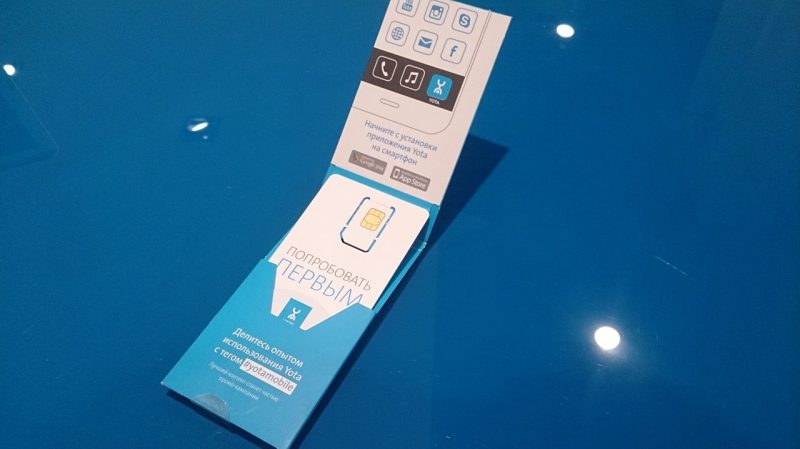
Приобрести Sim-карту нового оператора невозможно в розничных сетях, но любой желающий может заказать ее с помощью мобильного приложения. Получить карту потенциальный пользователь может в любом центре обслуживания Yota, а также заказав доставку карты курьером.
Инструкция по настройке Интернета Yota для ОС Android и Windows Phone
Безлимитный Интернет от Yota доступен, как для владельцев системы iOS, так и для тех, кто предпочитает Android. Для опытного пользователя настройка Yota для Android не составит труда. Но и для новичка это не станет особой проблемой.
На большинстве устройств соединение с Интернетом активируется автоматически при подключении карты и включении передачи данных. Но иногда может возникнуть необходимость настроить подключение к сети вручную.
Для того чтобы вручную настроить передачу данных для iOS, необходимо проделать следующее:
- открыть раздел меню «Настройки»;
- выбрать вкладку «Сотовая связь», «Сотовые данные»;
- в подпункте «Сотовые данные» необходимо выбрать «Точки доступа APN»;
- в поле «имя» ввести «YOTA», а в поля «APN» – «internet.yota».
Все остальные поля необходимо оставить пустыми.
Чтобы настроить точку доступа на мобильном телефоне с операционной системой Android необходимо выполнить следующие действия:
- в меню телефона необходимо выбрать раздел «Параметры»;
- в подпункте меню настроек «Беспроводные средства и сети» выбрать раздел «Сети мобильной связи» – «Точки доступа APN»;
- среди мобильных операторов выбрать оператора Yota, в поле «Имя» ввести «Yota», а в поле «APN» – «internet.yota». Остальные поля заполнять не нужно.
Видеоинструкция по настройке интернета Yota на Android
Схожий способ настройки Интернета Yota используется и для телефонов, которые работают на базе ОС Windows Phone. Для подключения к сети необходимо:
В главном меню выбрать раздел «Настройки»;
Выбрать подпункт «Точка доступа», затем «Добавить точку доступа (+)», в пустом поле вписать «internet.yota»;
Затем, когда изменения сохранены, необходимо выбрать точку доступа, и убедиться в том, что она приобрела статус «Активна».
Как видим, настройка Интернет от Yota на андроид – совсем не сложный процесс.

Спасибо за простые и толковые советы)